Dalam sebuah email, Signature dapat membantu untuk memberikan keterangan tambahan sekaligus penegasan pada identitas pengirim email tersebut. Dan aplikasi Outlook 2010 jelas memberikan kemudahan untuk mengatur atau mengelola Signature tersebut dalam email kita. Dengan mudah kita dapat membuat beragam Signature untuk email-email account kita, mengatur format teksnya, menambahkan link hingga menambahkan gambar pada Signature tersebut. Penggunaannya juga sangat mudah, setiap Signature dapat dihubungkan dengan account email tertentu hingga tiap kali kita membuat email baru, secara otomatis akan menggunakan Signature tersebut. Dalam penggunaan selanjutnya, kita bahkan dapat menentukan dengan sangat mudah Signature mana yang ingin kita gunakan saat hendak mengirimkan email.
Pengaturan Signature ini bisa kita dapatkan dengan mengklik tab File untuk masuk ke Backstage Office 2010. Berikutnya klik pilihan Options untuk menampilkan kotak dialog Outlook Options. Pada kotak dialog tersebut, klik Mail disebelah kiri dan disebelah kanan klik tombol Signature.
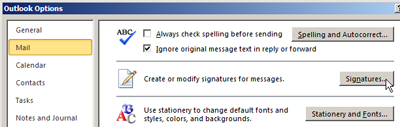
Kotak dialog Signatures and Stationary akan ditampilkan seperti gambar berikut ini.

Empat buah tombol di bagian Select signature to edit sudah cukup jelas fungsinya, yaitu untuk membuat Signature baru, menghapus Signature, menyimpannya atau merubah namanya.
Di bagian Choose default signature, kita dapat menghubungkan email account kita dengan Signature tertentu yang sudah kita buat sebelumnya. Hingga setiap kali kita membuat email baru atau mereply email dengan email account tersebut maka Signature tersebut yang akan digunakan.
Dan terakhir di bagian Edit signature, dengan mudah kita dapat menuliskan teks untuk Signature kita, mengatur format hurufnya, format paragrafnya, termasuk menyisipkan hyperlink dan gambar.
Hal yang menyenangkan adalah, walaupun kita telah meng-asosiasikan email account kita dengan Signature tertentu, namun saat hendak menulis email, kita tetap diberikan kebebasan untuk memilih Signature mana yang ingin kita gunakan, tentu saja dengan asumsi bahwa kita memang memiliki beberapa Signature. Caranya sendiri sangat mudah, yaitu saat hendak menulis email, pada group Include, klik tombol Signature, dan kita dapat memilih Signature mana yang akan kita gunakan pada email tersebut.
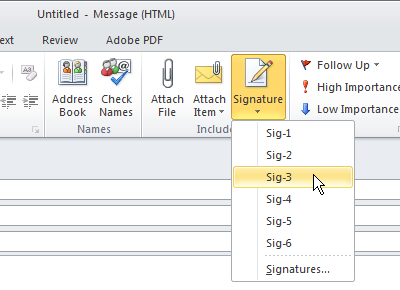
Atau cara cepatnya, bisa juga dengan menggunakan klik-kanan mouse pada bagian Signature didalam body email kita, lalu pilihlah Signature yang kita inginkan :)
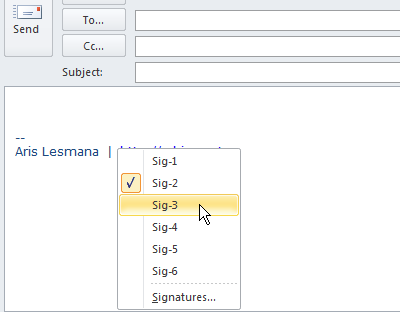
Demikian dan mudah-mudahan tulisan singkat ini ada gunanya :)